Existuje mnoho důvodů, proč potřebujete nahrát video. Chcete-li například vytvořit video tutoriál pro lepší a intuitivnější prezentaci, nahrajte video, které nelze stáhnout, nahrajte video v reálném čase, abyste mohli sdílet zábavné věci se svými přáteli na sociální platformě. Veškerou práci lze provést pomocí softwaru pro nahrávání obrazovky.
Na internetu můžete najít spoustu softwaru pro zachycení videa, ale liší se funkcemi. Je nezbytné vybrat správný bezplatný software pro nahrávání videa podle toho, co hodláte dělat. Tento příspěvek pojednává o 12 nejlepších bezplatných softwarech pro zachycení videa. Nyní se podívejte, abyste našli ten nejvhodnější.
12 nejlepších bezplatných programů pro nahrávání videa:
- 1. EaseUS RecExperts (Windows 10/8.1/7)
- 2. Herní lišta Xbox (Windows 10)
- 3. Flashback Express (Windows)
- 4. CamStudio (Windows)
- 5. ShareX (Windows 10/8.1/7)
- 6. Screencast-O-Matic (Windows/Mac)
- 7. EaseUS RecExperts (macOS 10.10 nebo novější)
- 8. OBS Studio (Windows/Mac)
- 9. QuickTime Player (macOS X 10.5 nebo novější)
- 10. Monosnap (Windows/Mac)
- 11. Jing (Windows/Mac)
- 12. VLC Media Player (Windows/Mac)
1. EaseUS RecExperts pro Windows
Kompatibilita: Windows 10/8.1/7
Pokud hledáte bezplatný software pro zachytávání videa ve Windows 10, nemůžete minout EaseUS RecExperts. Tento software pro nahrávání videa pro Windows 10 lze považovat za nejlepší software pro nahrávání obrazovky dostupný pro začátečníky i profesionály. Umožňuje vám zachytit oblast obrazovky podle vašich potřeb, jako je zachycení celé obrazovky nebo konkrétní části obrazovky.
Pomocí tohoto softwaru můžete také snadno a rychle nahrávat streamované video, nahrávat interní zvuk Macu a nahrávat webovou kameru. Kromě toho vám tento videorekordér nabízí základní nástroj pro úpravu videa, který vám může pomoci sestříhat nahrávky.
Klíčové funkce:
- Přátelské pro začátečníky i profesionály
- Zaznamenejte část obrazovky a nahrajte celou obrazovku v systému Windows 10
- Umožňuje nahrávat streamovaný zvuk
- Nahrávání obrazovky a webové kamery současně
- Nabízejte mnoho různých výstupních formátů, jako jsou MP4, MOV, AVI a další
Pokud si chcete stáhnout tento užitečný nástroj k zachycení toho, co potřebujete, klikněte na tlačítko níže a získejte ho zdarma.
Jak nahrávat pomocí bezplatného softwaru pro nahrávání videa Windows 10:
Krok 1. Spusťte EaseUS RecExperts na vašem počítači. První možnost, „Celá obrazovka“ , může vám pomoci zachytit vše na obrazovce. Pokud přehráváte streamované video v režimu celé obrazovky, je to pro vás vhodné.
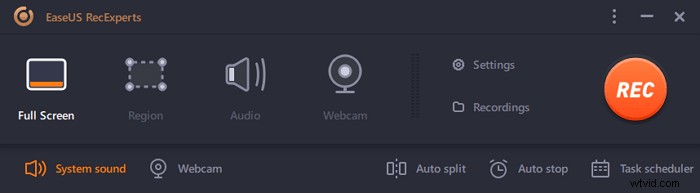
Krok 2. Pokud přehráváte streamované video v okně, bylo by lepší vybrat Region možnost zaznamenat pouze konkrétní oblast .
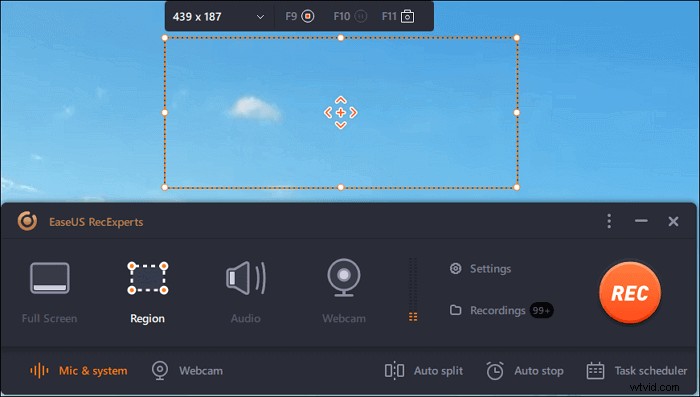
Krok 3. Ujistěte se, že jste v režimu "Region". Poté kliknutím na tlačítko v pravém dolním rohu vyberte vhodný zvuk zdroj a upravte hlasitost . Poté kliknutím na tlačítko „REC“ spusťte nahrávání.
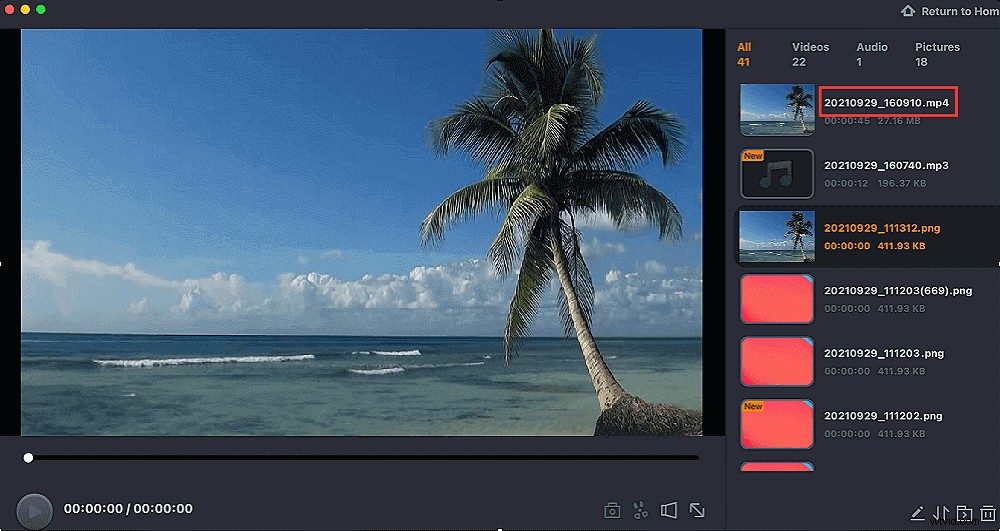
Krok 4. Při nahrávání videa bude na obrazovce plovoucí panel nástrojů. Dvě tlačítka na něm vám mohou pomoci pozastavit nebo zastavit záznam.
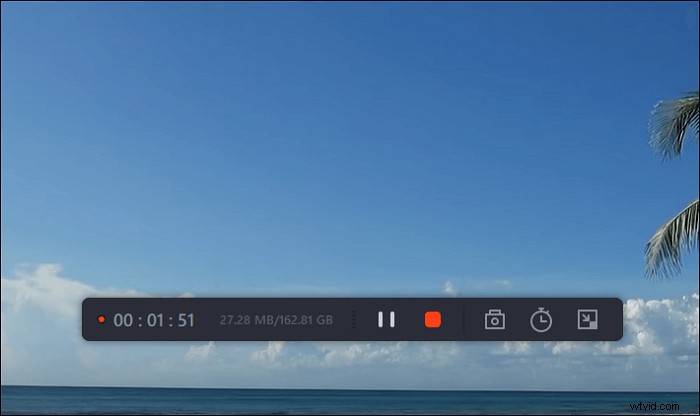
Krok 5. Pokud kliknete na červené tlačítko stop, nahrávání se ukončí a pořízené video se uloží do vašeho počítače . Když se objeví vestavěný přehrávač médií, můžete si záznam prohlédnout a pomocí nástrojů oříznout extrahujte zvuk z něj, nebo přidat úvodní a koncovou část .
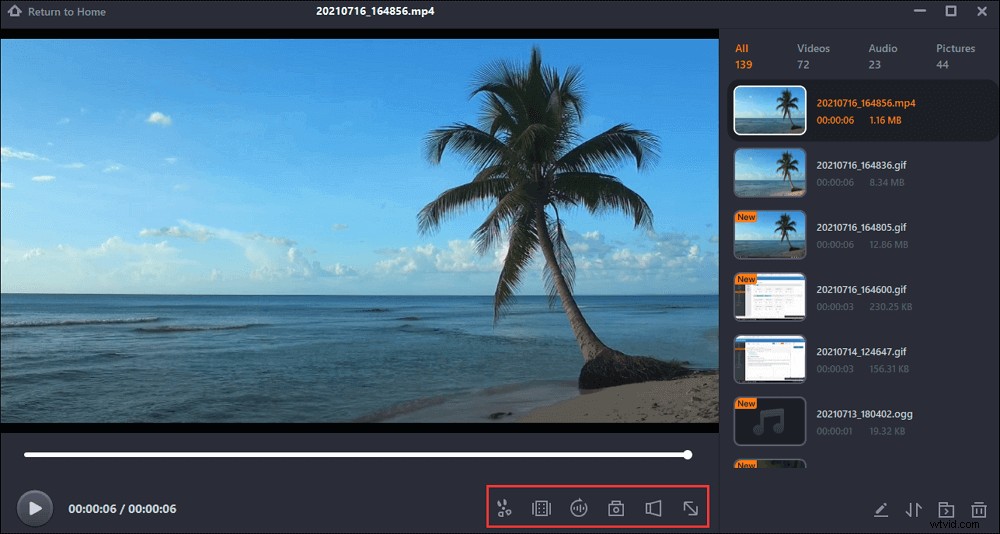
2. Xbox Game bar
Kompatibilita:Windows 10
Windows 10 má předinstalovaný bezplatný videorekordér s názvem Game Bar pro každého, kdo chce zachytit své herní klipy a snímky obrazovky. Herní lištu můžete použít k nahrávání aplikací, zejména pro zachycení her.
Tento software je dobrou volbou, pokud chcete zaznamenat své nádherné okamžiky hraní her nebo nahrát výukové video z hraní her.
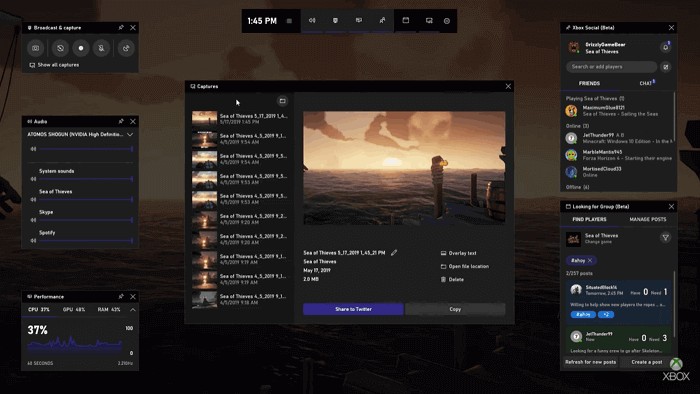
Výhody:
- Uživatelsky přívětivé, pohodlné použití
- Záznam obrazovky bez vodoznaku
- Nahrávání videa se zvukem
- Žádný časový limit pro nahrávání videa, bez reklam
- Nahrávejte LOL hraní nebo jiné oblíbené hry
- Upravte video po nahrání
Nevýhody:
- Pouze nahrávací aplikace, které nejsou k dispozici pro záznam na celou obrazovku nebo konkrétní oblast
- Žádná funkce pozastavení při nahrávání videa
- Omezené funkce pro úpravu videa
3. Flashback Express
Kompatibilita:Windows
Flashback Express, vydaný společností Blueberry Software, je bezplatný software pro nahrávání videa, který dokáže nahrávat obrazovky, webovou kameru a zvuky. Je nabitá stejnými funkcemi pro nahrávání videa jako profesionální verze.
Tento bezplatný videorekordér můžete použít k zachycení celé obrazovky, okna, vybrané oblasti nebo webové kamery. Jakmile záznam skončí, můžete video oříznout a oříznout pomocí jednoduchého editoru a poté jej exportovat na YouTube, server FTP nebo do počítače.
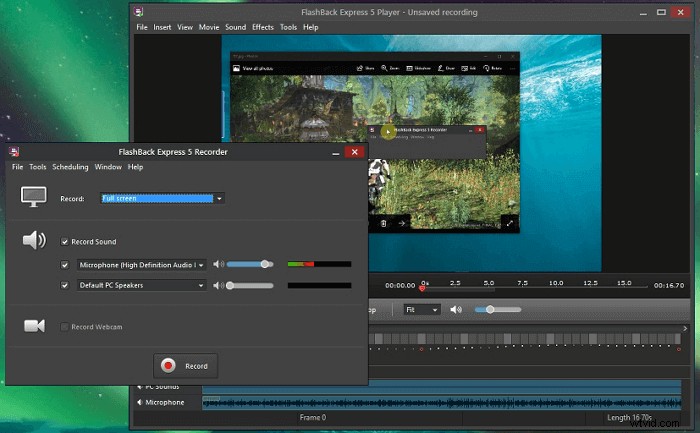
Výhody:
- Dobře navržené rozhraní
- Bezplatný software pro nahrávání videa bez vodoznaku
- Nahrávání není časově omezeno
- Nahrávání obrazovky a webové kamery
- Nahrávání zvuku při natáčení videa
Nevýhody:
- Bezplatná verze neobsahuje žádné funkce pro úpravu videa
- Omezené výstupní formáty videa:MP4, AVI, WMV
4. CamStudio
Kompatibilita:Windows
CamStudio je jedním z nejlepších bezplatných nástrojů pro zachytávání videa pro záznam objektů obrazovky a zvukové aktivity na vašem počítači a vytváření standardních video souborů AVI.
Můžete se rozhodnout použít vlastní kurzory k záznamu celé obrazovky nebo jen její části. CamStudio může také rychle přidat vysoce kvalitní, vyhlazené (nealiaizované) popisy obrazovky k vašim nahrávkám videa. Po nahrání můžete mít "nejkvalitnější" pro vypálení na CD/DVD.
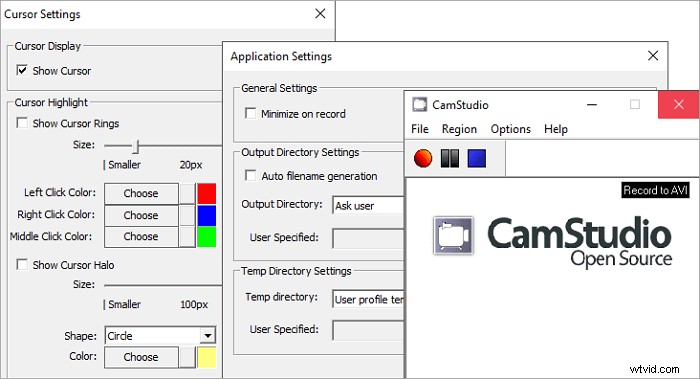
Výhody:
- Snadné použití
- Poskytuje jedinečnou funkci anotace videa
- Nahrávání zvuku počítače a hlasu uživatele
- 100 % zdarma pro osobní a komerční projekty
Nevýhody:
- V této aplikaci není žádná funkce úprav
- Není k dispozici pro zařízení macOS
5. ShareX
Kompatibilita:Windows 10/8.1/7
ShareX je bezplatný záznam obrazovky s otevřeným zdrojovým kódem pro zachycování statických snímků obrazovky a nahrávání videí. Tento bezplatný nahrávací software dokáže zaznamenat celou posouvající se webovou stránku, identifikovat text pomocí OCR a dokonce zachytit vaši obrazovku podle plánu.
Tento bezplatný videorekordér můžete také použít k uložení snímku obrazovky jako GIF namísto videosouboru, což je užitečné pro sdílení na fórech a sociálních médiích. Po nahrání videa vám ShareX umožní odeslat vaše zachycené snímky a videa přímo na web pro sdílení souborů nebo na sociální média.
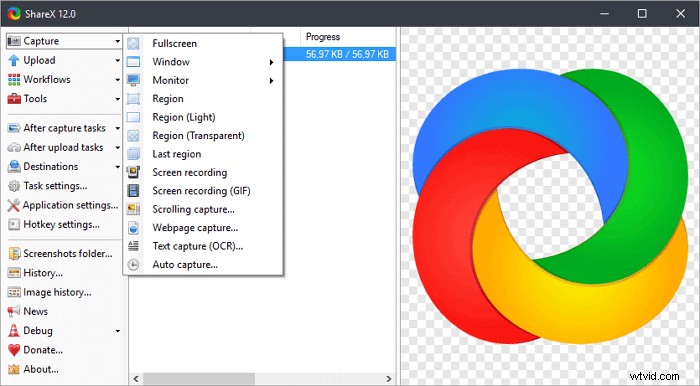
Výhody:
- Snadné použití s uživatelsky přívětivým rozhraním
- Nahrajte GIF nebo videa v jiných formátech
- Podpora exportu videí v různých formátech
- Bezplatný software pro nahrávání videa bez vodoznaku
Nevýhody:
- Žádné možnosti úprav videa
- Nepodporuje nahrávky z her spuštěných v režimu celé obrazovky
6. Screencast-O-Matic
Kompatibilita: Windows/Mac
Screencast-O-Matic je bezplatný software pro nahrávání videa založený na prohlížeči na Windows i macOS. Nabízí mnoho funkcí od nahrávání obrazovky, úpravy videa, hostování videa a sdílení. Tento bezplatný videorekordér můžete použít k zachycení zvuku na celou obrazovku, okno, region, webovou kameru, mikrofon a zvuk počítače.
Kromě toho je během nahrávání k dispozici několik funkcí pro úpravu videa, jako je zoom, oříznutí nahraných klipů, přidání titulků, uložení na plochu, YouTube nebo cloud nebo sdílení odkazu na video.
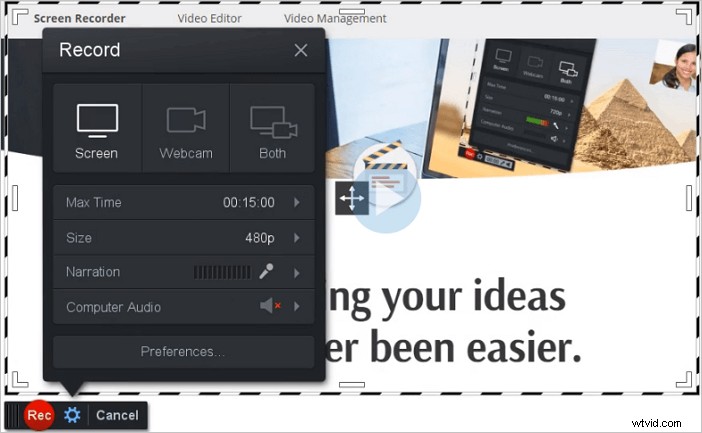
Výhody:
- mnoho možností pro nahrávání videa:celá obrazovka, okno nebo oblast
- Poskytují mnoho funkcí pro úpravu videa, jako je oříznutí, vystřižení, změna rychlosti, poznámky atd.
- Publikujte videa přímo na YouTube, Vimeo a dalších platformách
- Dostupné pro různé platformy, včetně Windows, macOS, ChromeOS (v prohlížeči)
Nevýhody:
- Časově omezené, nahrávky jsou omezeny na 15 minut
- Do nahraného videa byl přidán vodoznak
- Bezplatná verze nabízí omezené funkce
7. EaseUS RecExperts pro Mac
Kompatibilita: macOS 10.10 nebo novější
Jako nejvíce doporučovaný software na Macu se vyznačuje svou nízkou hmotností a bohatými funkcemi. Můžete jej použít k zachycení všeho, co se děje na obrazovce vašeho Macu, a zároveň upravit oblast nahrávání podle vašich preferencí. Můžete nahrávat celou obrazovku, nahrávat část obrazovky nebo konkrétní okno aplikace.
Kromě toho můžete současně zachytit zvuk. Existuje několik volitelných zdrojů zvuku, včetně systémového zvuku, zvuku v mikrofonu a obojího. Pokud chcete nahrávat svůj hlas pomocí pokročilejších zařízení, je možné nainstalovat externí mikrofon, protože EaseUS RecExperts může být kompatibilní s externími zařízeními, jako jsou mikrofony a kamery.
Klíčové funkce:
- Žádný vodoznak
- Podpora natáčení videí ve vysokém rozlišení
- Naplánujte nahrávání bez velkého úsilí
- Exportujte nahrávky jako animované GIFy
- Nahrávejte hovory přes Skype, schůzku Zoom a online kurzy
- Zachyťte obrazovku zařízení iOS
Pokud vám tyto funkce pomohou, můžete kliknutím na tlačítko níže stáhnout tento nástroj pro nahrávání zdarma.
Jak nahrávat s nejlepším softwarem pro nahrávání videa na Macu:
Krok 1. Stáhněte a spusťte EaseUS RecExperts na vašem Macu. Chcete-li zachytit celou obrazovku, klikněte na tlačítko „Celá obrazovka“ v hlavním rozhraní. Pokud chcete upravit oblast záznamu, zvolte tlačítko "Region".
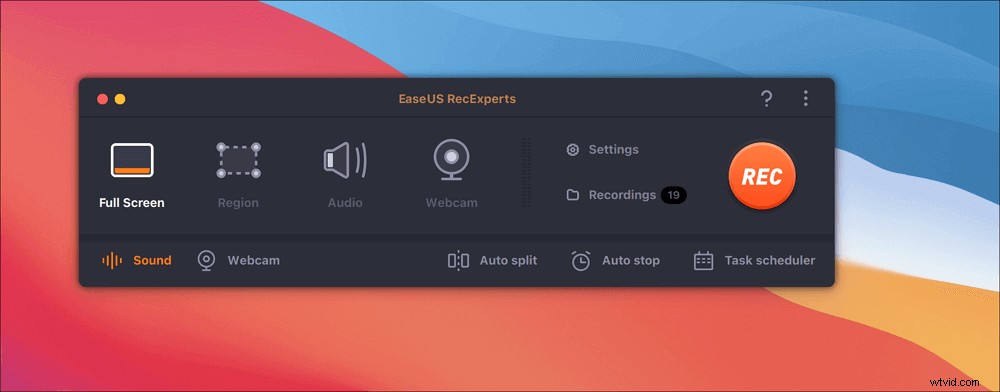
Krok 2. Chcete-li nahrát obrazovku se zvukem, klepněte na ikonu Zvuk v levé dolní části panelu nástrojů. Zvukovými zdroji může být váš externí zvuk nebo systémový zvuk. Na základě vašich potřeb povolte cílovou možnost.
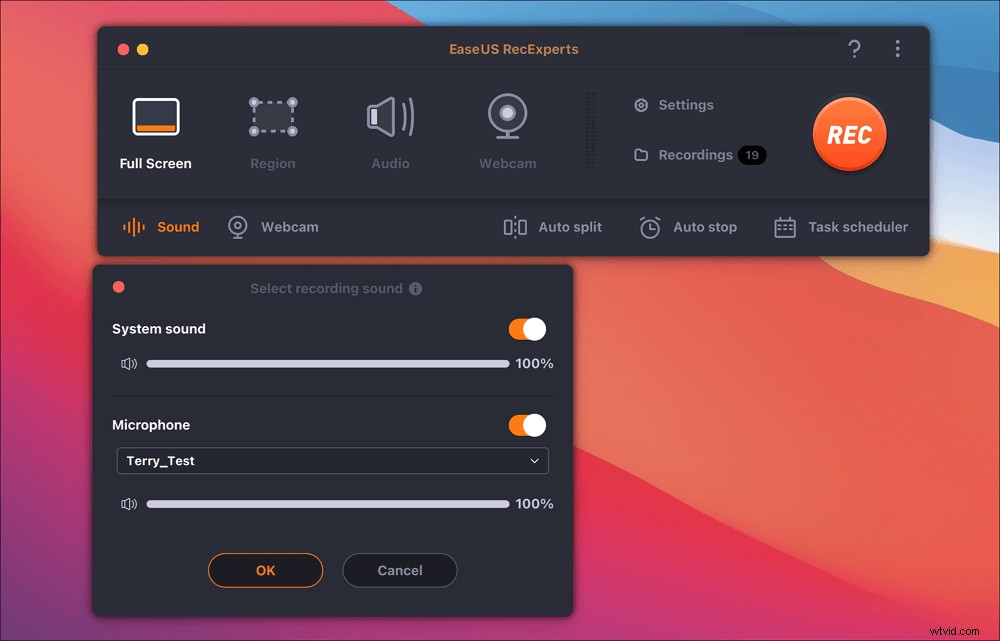
Krok 3. Před zachycením můžete změnit výstupní formát zaznamenaného videa kliknutím na „Nastavení“ v hlavním rozhraní. Poté přejděte dolů v nabídce Výstupní formát pro video. Vyberte typ výstupu, jak chcete.
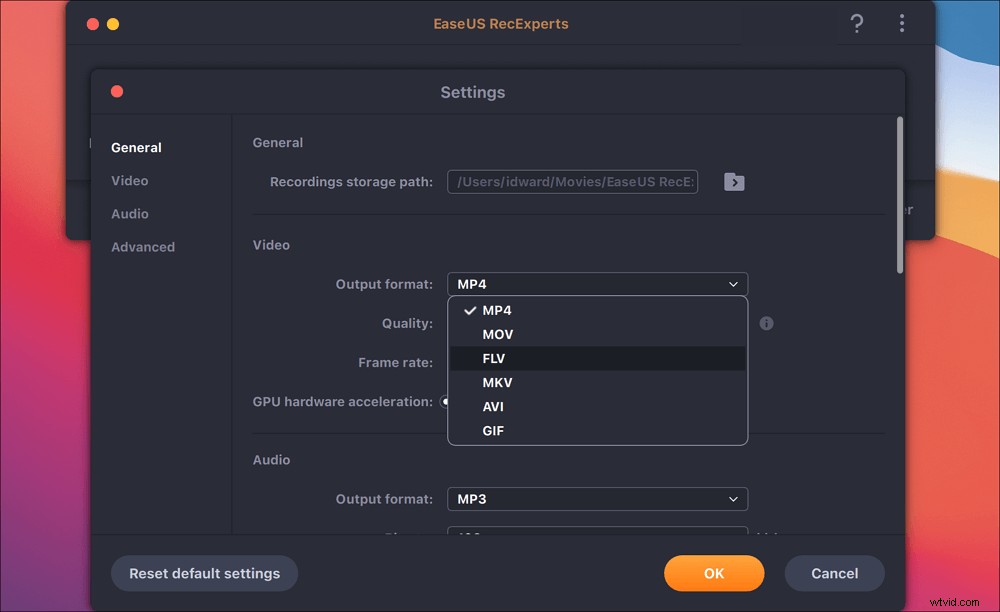
Krok 4. Po dokončení zahajte nahrávání kliknutím na tlačítko REC. Zachytí vše, co se zobrazí na obrazovce vašeho Macu. Až budete hotovi, klikněte na tlačítko Zastavit. Poté můžete sledovat nahrané video z "Nahrávky".
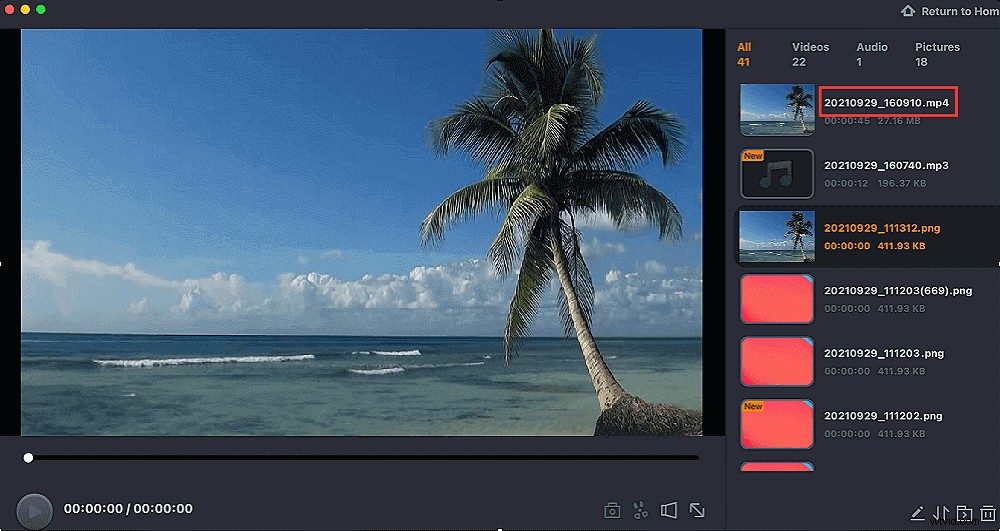
8. OBS Studio
Kompatibilita:Windows/Mac
OBS Studio je populární open source a bezplatný softwarový nástroj pro nahrávání videa, který dobře funguje pro živé streamování her na Twitchi a nahrávání dalších informací.
Má vysoký výkon při zachycování a míchání videa/audia v reálném čase. Vytváří scény složené z více zdrojů, včetně zachycených oken, obrázků, textu, oken prohlížeče, webových kamer, snímacích karet a dalších.
Okamžitě můžete začít nahrávat z více zdrojů najednou, s poměrně pěkným množstvím přizpůsobení, pokud jde o možnosti, které máte. A co víc, aplikace streamuje na různých platformách, jako je Facebook Live, YouTube Live, Hitbox, Twitch a další.
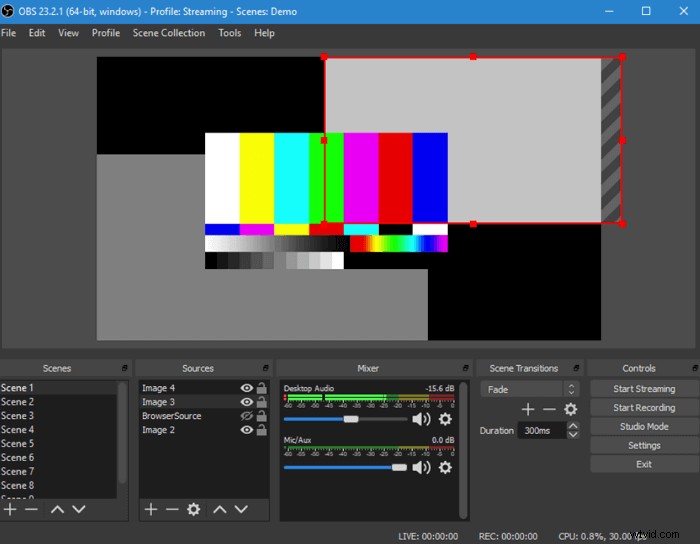
Výhody:
- Nahrávání zvuku na Macu
- Intuitivní směšovač zvuku s filtry podle zdroje
- Snadno použitelná možnost konfigurace na přehledném panelu Nastavení
- Podporováno více platforem:Windows, Mac nebo Linux
- Zcela zdarma, bez omezení
Nevýhody:
- Žádná funkce pauzy pro nahrávání
- Pro začátečníky není snadné použití
- OBS Studio neobsahuje mnoho školicích materiálů
9. QuickTime Player
Kompatibilita:macOS X v10.5 nebo novější
QuickTime Player je výchozí přehrávač videa pro Mac, ale není to jen přehrávač videa. K bezplatnému nahrávání videa můžete také použít přehrávač QuickTime Player.
Má dokonce některé omezené možnosti úprav po zachycení videa, jako je vyjmutí, kopírování a vložení, přidání nové zvukové stopy, přidání poznámek, otočení videa a další. Tento bezplatný software pro nahrávání videa používá ovládací prvky na obrazovce, které jsou podobné přehrávači CD nebo DVD.
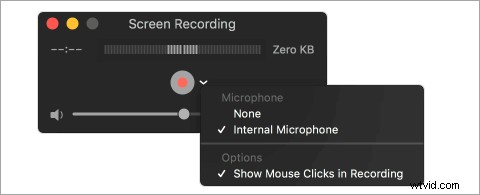
Výhody:
- Nahrávání videa na Macu
- Převeďte nahrané video do různých formátů
- Současné nahrávání zvuku s videem
- Nahrávání videí Skype na celou obrazovku
- Možnost ukládat videa z webu
- Poskytněte funkce pro úpravu videa, abyste vytvořili krásné video a sdíleli je e-mailem
Nevýhody:
- Omezená funkce nahrávání a úprav
- Nahrávání zvuku systému není možné
10. Monosnap
Kompatibilita:Windows/Mac
Monosnap je jedním z nejlepších bezplatných programů pro nahrávání videa pro Mac. Tento program můžete použít k záznamu obrazovky a pořízení snímku obrazovky, pokud jej potřebujete použít jako výkonný software pro nahrávání obrazovky. Nabízí možnost zapnout webovou kameru, mikrofon a zvuk systému před nahráváním.
Po nahrávání videa můžete připojit cloudové jednotky, jako je Dropbox, CloudApp, Yandex. Disk, Box.com, Google Drive nebo FTP nahrávají nahraná videa ke sdílení s jinými počítači a chytrými telefony.
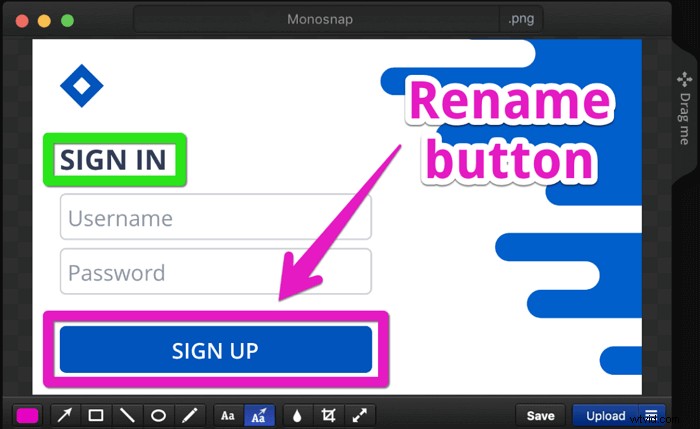
Výhody:
- Zcela zdarma bez omezení funkcí
- Nahrávání zvuku z počítače
- Nahrávání rychlostí 60 snímků za sekundu zajistí mimořádně plynulé přehrávání
- Ideální pro studenty a profesionály díky integraci s cloudem
- Zvýrazněte důležité detaily pomocí pera, textu, šipky a tvaru
Nevýhody:
- Úprava videa není možná
- Nelze nahrávat mobilní zařízení
11. Jing
Kompatibilita:Windows/Mac
Jing je další software pro nahrávání videa pro Mac, vydaný společností Techsmith. Na rozdíl od všech ostatních programů pro snímání obrazovky lze zachycené video uložit ve formátu SWF nebo uložit do obrazovky. Kromě nahrávání videa na obrazovce můžete tento nástroj použít k pořizování snímků obrazovky a jejich úpravě hned po pořízení.
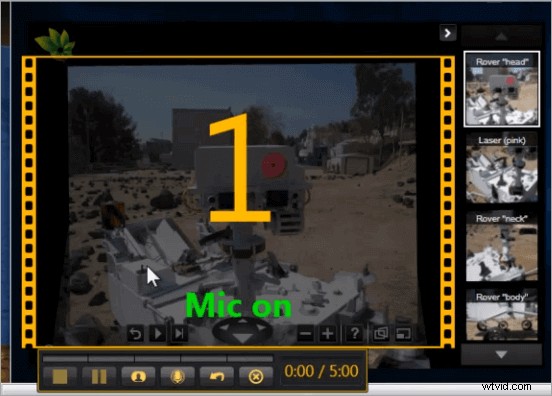
Výhody:
- Velmi jednoduché a snadno použitelné
- Křižovatkové snímání v oblasti ostření je nutností pro záznam obrazovky
- Dobrá možnost pro popis kroků k vyřešení problému
- Umožňují vám pozastavit nahrávání
- Přidejte si pohyblivou ikonu slunce, která vám umožní snadno využívat její funkce
Nevýhody:
- Nahrajte pouze 5 minut
12. VLC Media Player
Kompatibilita:Windows/Mac
VLC je bezplatný software pro zachytávání videa s otevřeným zdrojovým kódem dostupný na různých platformách, včetně Windows, macOS, Linux, Android a iOS. Je to skvělý přehrávač hudby a videa jakéhokoli formátu, včetně WMA, AAC, AIF, MP3 a mnoha dalších na vašem počítači.
A co víc, umí také nahrávat video a můžete jej považovat za jeden z nejlepších hudebních videorekordérů a používat jej jako bezplatný software pro nahrávání videa s vestavěnými funkcemi nahrávání obrazovky.
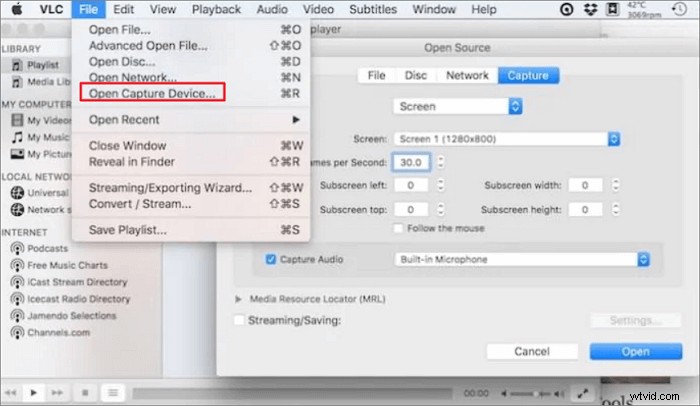
Výhody:
- Jednoduché a čisté uživatelské rozhraní
- Zcela zdarma a open source
- Nahrávání streamovaného zvuku
- Streamujte média přes síť nebo internet
- Nabízejte různé lákavé přizpůsobené vzhledy
Nevýhody:
- Žádné možnosti záznamu zvuku
- Zachyťte pouze video přehrávané na VLC
Shrnout
V tomto příspěvku jsme hovořili o 12 nejlepších softwaru pro nahrávání obrazovky. Každé nahrané video se od sebe liší v mnoha aspektech, jako je design rozhraní, operační systém a funkce.
Mezi všemi těmito programy pro zachycení videa je EaseUS RecExperts vysoce doporučován kvůli jeho funkčnosti a snadnému použití. Ať už jste začátečník nebo zkušený uživatel, tento software pro zachytávání videa bude vhodný i pro vás.
Časté dotazy o bezplatném softwaru pro nahrávání videa
Tyto často kladené otázky jsou užitečné, pokud se chcete dozvědět více o bezplatném softwaru pro nahrávání videa pro Windows a Mac.
1. Jaký je nejlepší software pro snímání videa nebo nejlepší bezplatný software pro snímání obrazovky?
Pokud jde o bezplatný software pro nahrávání videa, důrazně doporučuji EaseUS RecExperts. Tento záznamník obrazovky má intuitivní pracovní postup, který je nejlepší pro začátečníky i profesionály. Umožňuje vám nahrávat obrazovku, zvuk a webovou kameru pomocí několika jednoduchých kliknutí.
2. Jak mohu na svém počítači nahrávat video a zvuk?
Pokud používáte počítač se systémem Windows 10, můžete zdarma nahrávat video z počítače pomocí vestavěného záznamníku obrazovky. Pokud používáte Mac, můžete se spolehnout na QuickTime Player. Tyto nástroje mají základní funkce nahrávání obrazovky.
Pokud potřebujete více funkcí nahrávání, můžete vyzkoušet nějaký software pro nahrávání videa, jako je EaseUS RecExperts, OBS Studio, ShareX a mnoho dalších.
3. Jak mohu zdarma nahrát video v systému Windows 10?
Chcete-li nahrát video na Windows 10 zdarma, můžete použít vestavěný záznamník obrazovky s názvem Game Bar.
Krok 1. Stisknutím kláves Win + G jej otevřete.
Krok 2. Až budete připraveni, můžete kliknutím na tlačítko Spustit nahrávání zahájit nahrávání. Po dokončení klikněte na Zastavit nahrávání a uložte nahrávky do počítače.
4. Jaký je nejjednodušší nahrávací software?
12 nejlepších softwaru pro nahrávání videa:
- EaseUS RecExperts pro Windows
- Herní lišta systému Windows 10
- Flashback Express
- CamStudio
- ShareX
- EaseUS RecExperts pro Mac
- Screencast-O-Matic
- OBS Studio
- Přehrávač QuickTime
- Monosnap
- Jing
- Přehrávač médií VLC
